台式电脑开机密码忘记怎么办?如何修改?
30
2024-06-07
在使用台式电脑的过程中,保护个人信息的安全是至关重要的。修改台式电脑的开机密码可以有效地提升电脑系统的安全性,保护个人隐私。下面将详细介绍如何修改台式电脑的开机密码。

一、了解开机密码的作用
二、准备工作
三、进入BIOS设置界面
四、定位并选择开机密码选项
五、输入当前密码
六、输入新密码
七、确认新密码
八、保存设置并退出BIOS界面
九、重启电脑并测试新密码
十、忘记开机密码怎么办?
十一、通过其他用户账户重置开机密码
十二、使用重置工具重置开机密码
十三、保护好自己的密码
十四、设置复杂且易记的密码
十五、定期更改密码
一、了解开机密码的作用
开机密码用于保护个人电脑的安全,在未输入正确的开机密码之前,无法启动电脑系统。
二、准备工作
在修改台式电脑的开机密码前,需要确保自己有管理员权限的账户。
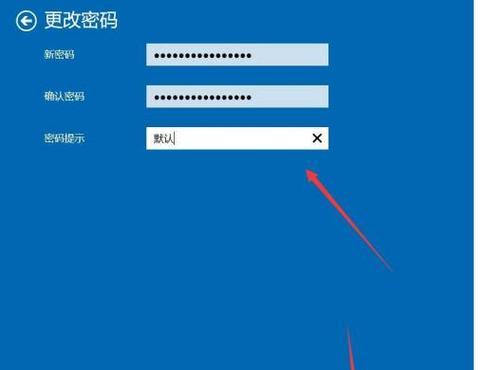
三、进入BIOS设置界面
重启台式电脑,在开机时按下相应的按键进入BIOS设置界面。不同品牌的电脑可能使用不同的按键进入BIOS设置界面,常见的有F2、Delete或者F10键。
四、定位并选择开机密码选项
在BIOS设置界面中,使用方向键定位到Security或者Password选项,并按Enter键进入。
五、输入当前密码
如果已经设置了开机密码,系统会要求输入当前的密码。如果还未设置密码,则略过此步。
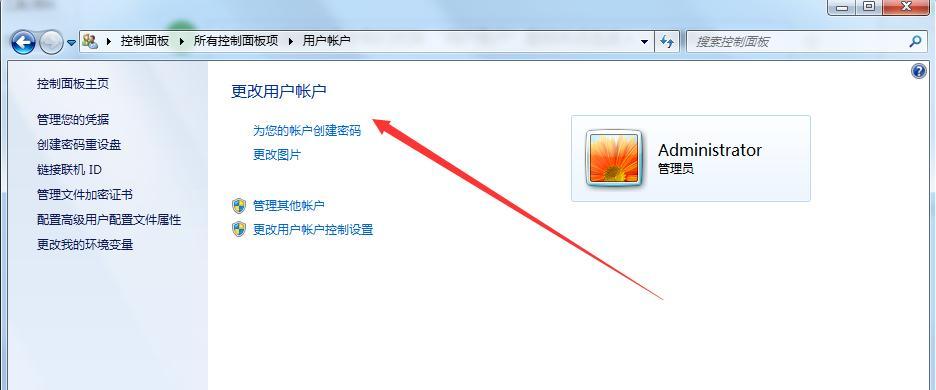
六、输入新密码
在输入新密码的选项中,使用键盘输入自己想要设置的新密码。注意,密码的长度和复杂度可以根据自己的需求进行设定。
七、确认新密码
再次输入刚刚设置的新密码,以确认输入无误。
八、保存设置并退出BIOS界面
在设置完成后,找到SaveandExit选项,并按Enter键保存设置并退出BIOS界面。
九、重启电脑并测试新密码
在保存设置并退出BIOS界面后,电脑会自动重启。在新密码设置成功后,系统会要求输入新密码才能正常启动电脑系统。
十、忘记开机密码怎么办?
如果不小心忘记了开机密码,可以采取以下两种方法来重置密码。
十一、通过其他用户账户重置开机密码
如果在电脑上存在其他用户账户,并且拥有管理员权限,可以使用其他用户账户来重置开机密码。
十二、使用重置工具重置开机密码
有些电脑品牌提供了重置工具,可以通过U盘或者光盘进行重置开机密码的操作。具体操作方式可以查看电脑品牌的官方支持文档。
十三、保护好自己的密码
无论是开机密码还是其他密码,都应该严格保护,避免密码泄露。
十四、设置复杂且易记的密码
在设置密码时,尽量使用复杂的组合,包括字母、数字和特殊符号,同时也要确保自己能够记住。
十五、定期更改密码
为了保障电脑的安全性,建议定期更改开机密码,避免密码被他人破解。
通过以上的步骤,您可以轻松地修改台式电脑的开机密码。请记住,保护个人信息的安全是非常重要的,合理设置密码并定期更改是保护电脑安全的有效措施。
版权声明:本文内容由互联网用户自发贡献,该文观点仅代表作者本人。本站仅提供信息存储空间服务,不拥有所有权,不承担相关法律责任。如发现本站有涉嫌抄袭侵权/违法违规的内容, 请发送邮件至 3561739510@qq.com 举报,一经查实,本站将立刻删除。